wps2019表格实现数据前自动加货币符号的操作步骤
来源:金桥电子网
时间:2023-04-13 19:53:13 255浏览 收藏
从现在开始,我们要努力学习啦!今天我给大家带来《wps2019表格实现数据前自动加货币符号的操作步骤》,感兴趣的朋友请继续看下去吧!下文中的内容我们主要会涉及到等等知识点,如果在阅读本文过程中有遇到不清楚的地方,欢迎留言呀!我们一起讨论,一起学习!
有那么一部份多朋友还不熟悉wps2019表格实现数据前自动加货币符号的操作,下面小编就讲解wps2019表格实现数据前自动加货币符号的操作步骤,希望对你们有所帮助哦。
wps2019表格实现数据前自动加货币符号的操作步骤

1、打开wps2019表格,在里面输入一些数据,

2、选择一列数据,
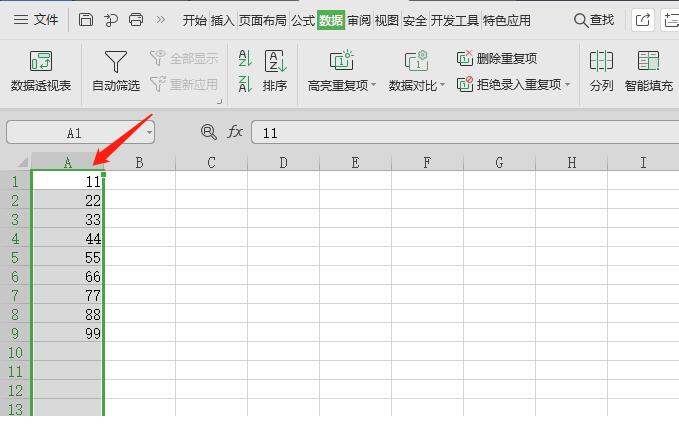
3、右击鼠标,展开的菜单中选择【设置单元格格式】,
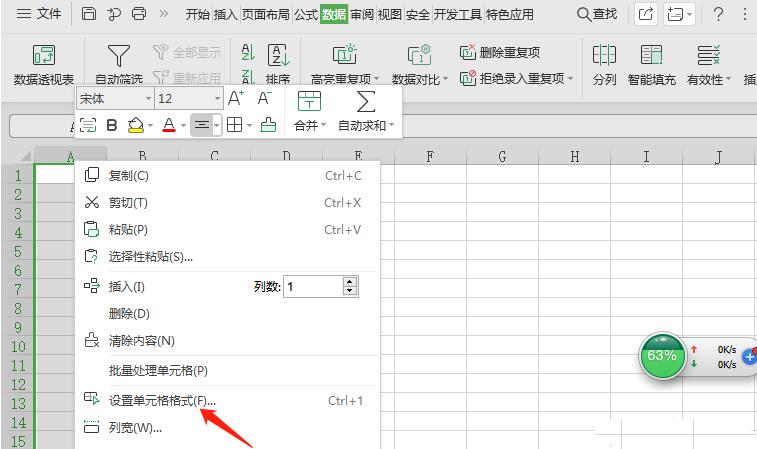
4、单元格格式菜单在分类一栏选择【货币】,
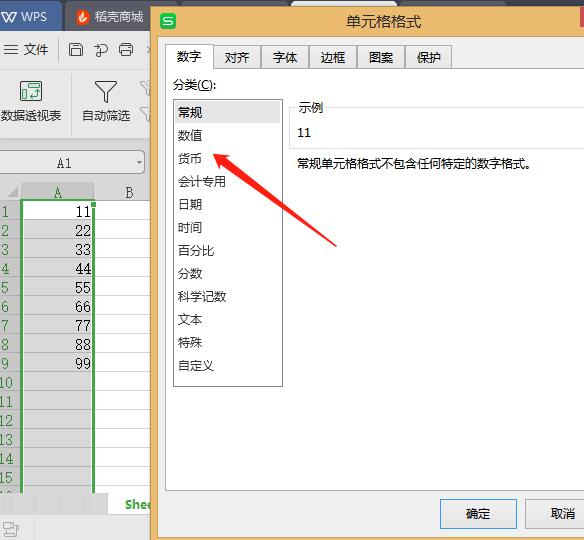
5、设置货币符号类型,设置数值精度,
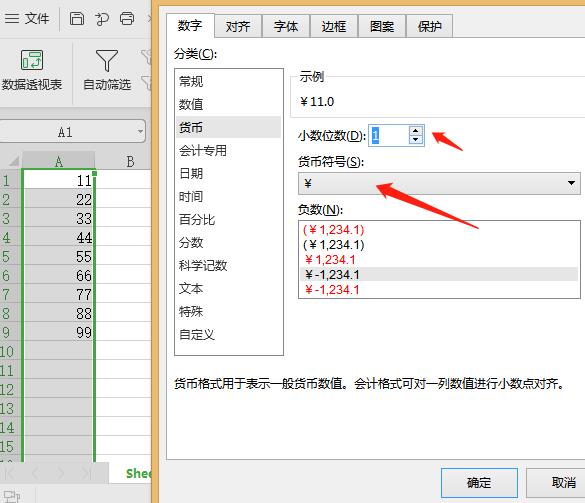
6、设置完成后,点击单元格格式下方的【确定】,
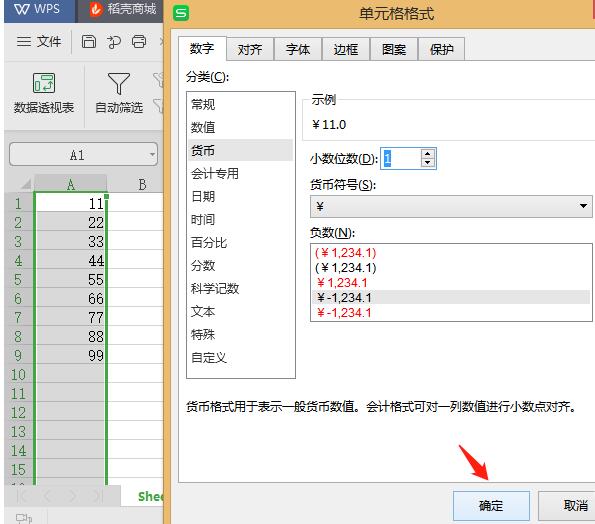
7、这时,刚刚选中的数据前就有了货币符号。
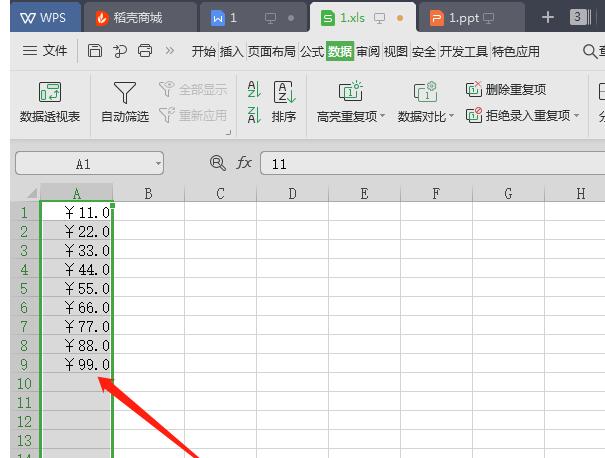
上文就讲解了wps2019表格实现数据前自动加货币符号的操作步骤,希望有需要的朋友都来学习哦。
终于介绍完啦!小伙伴们,这篇关于《wps2019表格实现数据前自动加货币符号的操作步骤》的介绍应该让你收获多多了吧!欢迎大家收藏或分享给更多需要学习的朋友吧~golang学习网公众号也会发布文章相关知识,快来关注吧!
声明:本文转载于:金桥电子网 如有侵犯,请联系study_golang@163.com删除
相关阅读
更多>
-
501 收藏
-
501 收藏
-
501 收藏
-
501 收藏
-
501 收藏
最新阅读
更多>
-
381 收藏
-
231 收藏
-
329 收藏
-
400 收藏
-
162 收藏
-
237 收藏
-
108 收藏
-
214 收藏
-
466 收藏
-
428 收藏
-
418 收藏
-
310 收藏
课程推荐
更多>
-

- 前端进阶之JavaScript设计模式
- 设计模式是开发人员在软件开发过程中面临一般问题时的解决方案,代表了最佳的实践。本课程的主打内容包括JS常见设计模式以及具体应用场景,打造一站式知识长龙服务,适合有JS基础的同学学习。
- 立即学习 543次学习
-

- GO语言核心编程课程
- 本课程采用真实案例,全面具体可落地,从理论到实践,一步一步将GO核心编程技术、编程思想、底层实现融会贯通,使学习者贴近时代脉搏,做IT互联网时代的弄潮儿。
- 立即学习 516次学习
-

- 简单聊聊mysql8与网络通信
- 如有问题加微信:Le-studyg;在课程中,我们将首先介绍MySQL8的新特性,包括性能优化、安全增强、新数据类型等,帮助学生快速熟悉MySQL8的最新功能。接着,我们将深入解析MySQL的网络通信机制,包括协议、连接管理、数据传输等,让
- 立即学习 500次学习
-

- JavaScript正则表达式基础与实战
- 在任何一门编程语言中,正则表达式,都是一项重要的知识,它提供了高效的字符串匹配与捕获机制,可以极大的简化程序设计。
- 立即学习 487次学习
-

- 从零制作响应式网站—Grid布局
- 本系列教程将展示从零制作一个假想的网络科技公司官网,分为导航,轮播,关于我们,成功案例,服务流程,团队介绍,数据部分,公司动态,底部信息等内容区块。网站整体采用CSSGrid布局,支持响应式,有流畅过渡和展现动画。
- 立即学习 485次学习
